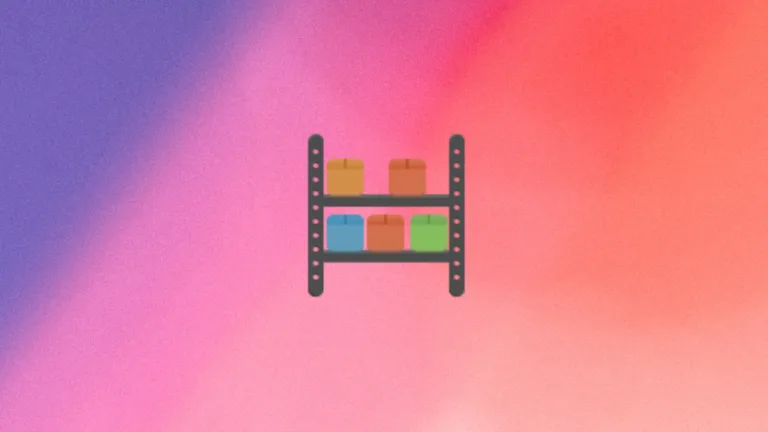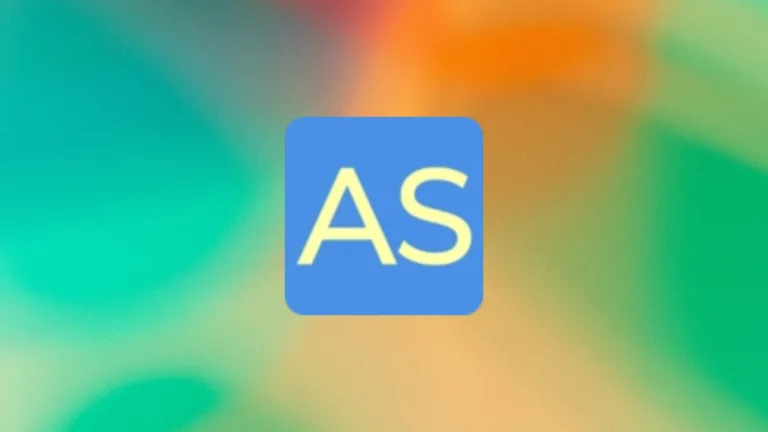Se você precisa espelhar a tela em diversos dispositivos no Linux. No entanto, pensando na facilidade de uso. Criamos essa lista apenas com o melhores aplicativos Linux para espelhar tela no Linux e em qualquer dispositivo.
Além disso, saiba que todos os aplicativos aqui listados são gratuitos. E você pode instalar em qualquer distribuição Linux. Em todos eles você conta com recursos que pode ajudar você espelhar tela do smartphone Android, do iPhone, tablet Android, do iPad, do iPad, do Macbook, do iMac no Linux.
Aplicativos Linux para espelhamento de tela no Linux
Neste guia, você verá dois aplicativos famosos por suas funcionalidades e recursos. Nós os escolhemos por diversidade de recursos. Assim, o que não estiver disponível em um terá no outro.
Separamos também alguns outros links para você conhecer mais aplicativos envolvendo o tema telas:
GUIscrcpy, uma IU para espelhamento de tela no Linux
O GUIscrcpy é uma interface gráfica do usuário de código aberto. Uma integração completa de GUI para o premiado scrcpy para espelhamento de tela Android. GUIscrcpy é uma camada GUI multiplataforma pronta para usar para espelhamento de tela do Android para PCs Linux escrito na linguagem de programação python3. Ele fornece uma interface gráfica de usuário estável e amigáve. Com ele, é possível usar o scrcpy direto da sua área de trabalho, com apenas um clique.
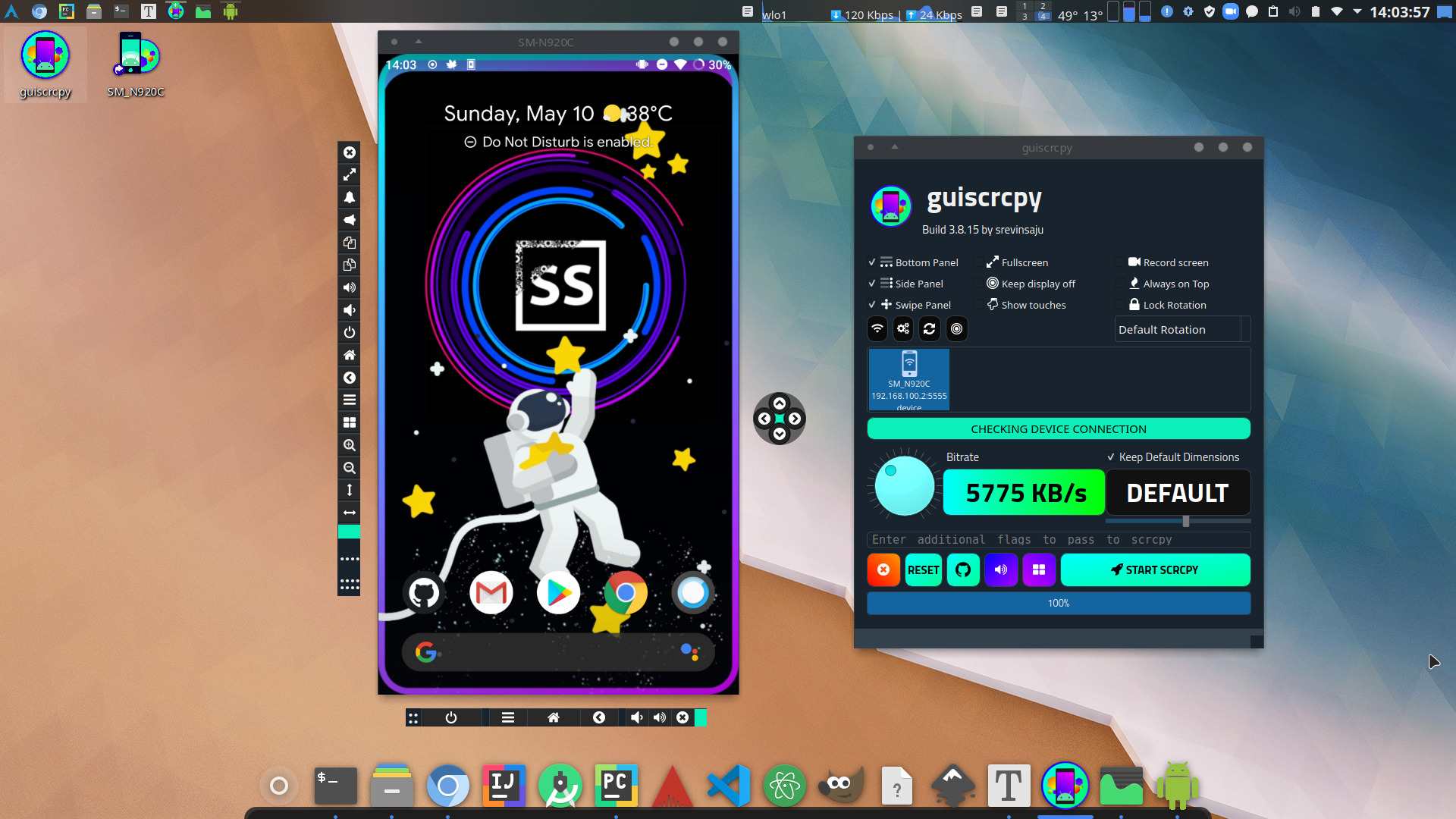
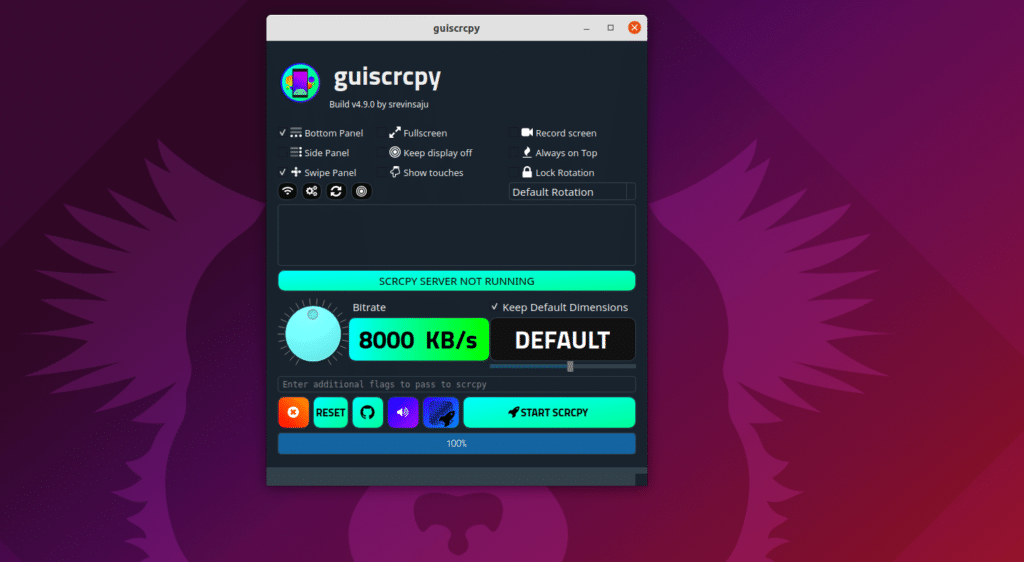
Instalando a IU GUIscrcpy no Ubuntu, Kubuntu, Xubuntu e derivados!
Para instalar o GUIscrcpy no Ubuntu Linux. Inclusive você também pode instalar o GUIscrcpy no Linux Mint sem nenhum problema execute o comando abaixo:
sudo snap install guiscrcpyInstalando o GUIscrcpy no Fedora e derivados!
Para instalar o GUIscrcpy no Fedora, execute os comandos abaixo. Lembrando que caso você já tenha o suporte ao Snap habilitado no Fedora, pule para o passo 3, o de instalação do pacote:
Passo 1 – Instalar o Snapd:
sudo dnf install snapdsudo ln -s /var/lib/snapd/snap /snapPasso 2 – Agora vamos executar o comando para instalar o GUIscrcpy no Fedora ou derivados:
sudo snap install guiscrcpyInstalando o GUIscrcpy no Debian e derivados!
Para instalar o GUIscrcpy no Debian, execute os comandos abaixo. Caso você já tenha Snap ativado e habilitado no seu Debian, pule para o passo 2, que seria da instalação:
Passo 1 – Atualizar os repositório e instalar o Snapd:
apt updateapt install snapdE agora, vamos executar o comando para instalar o GUIscrcpy no Debian ou derivados. Observe que o comando abaixo está com o sudo, caso você não o tenha habilitado, remova o sudo e instalar usando o ROOT mesmo:
Passo 2 – Agora vamos executar o comando para instalar o GUIscrcpy no Debian e derivados:
sudo snap install guiscrcpyAirtame Application espelhador de tela para Linux completo!
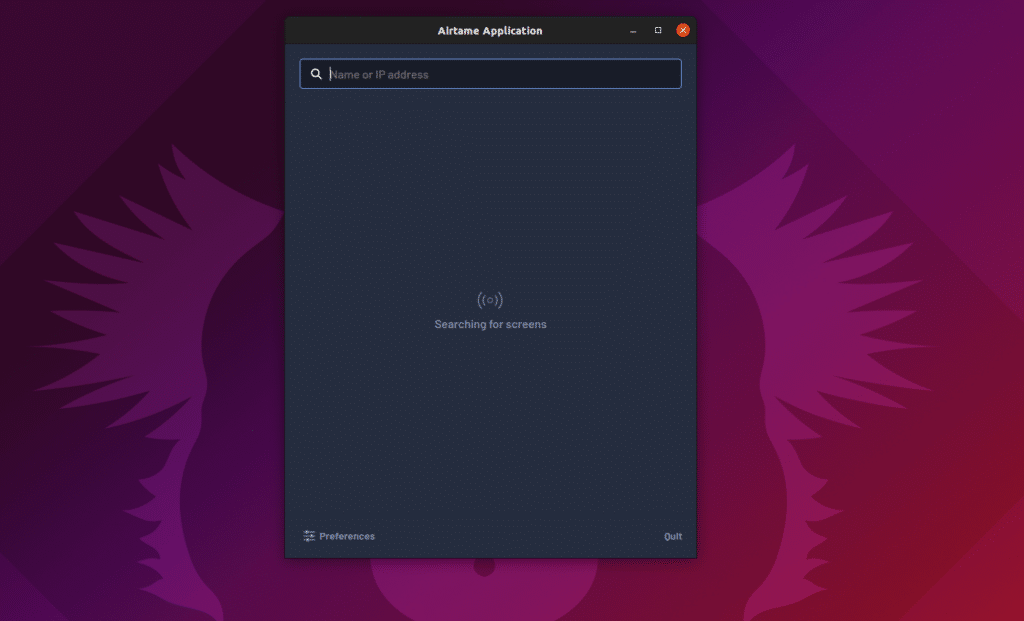
O Airtame é um aplicativo para compartilhamento de tela sem fio no Linux. Com ele, é possível espalhar todo o seu computador e compartilhar com um ou vários monitores por vez e habilite o áudio a qualquer momento durante a apresentação.
Recursos de compartilhando de tela do aplicativo Linux Airtame Application:
- Compartilhamento de tela de qualquer dispositivo: Convide todos a participarem, fornecendo uma solução sem fio de plataforma cruzada.
- Sinalização digital facilitada: Use telas para orientar e inspirar com programações, notícias relevantes e mensagens.
- Gerenciamento de nuvem tudo em um: Dê aos administradores de TI controle total com acesso remoto para gerenciar todas as telas
Apresentações sem fio de qualquer dispositivo, sinalização digital para todas as telas e gerenciamento de nuvem tudo em uma única ferramenta. Não perca mais tempo e instale essa poderosa ferramenta agora mesmo no seu Linux.
Instalando o aplicativo Airtame Application no Ubuntu, Kubuntu, Xubuntu e derivados!
Para instalar o Airtame Application no Ubuntu Linux. Inclusive você também pode instalar o Airtame Application no Linux Mint sem nenhum problema execute o comando abaixo:
sudo snap install airtame-applicationInstalando o Airtame Application no Fedora e derivados!
Para instalar o Airtame Application no Fedora, execute os comandos abaixo. Lembrando que caso você já tenha o suporte ao Snap habilitado no Fedora, pule para o passo 3, o de instalação do pacote:
Passo 1 – Instalar o Snapd:
sudo dnf install snapdApós executar o comando acima, lembre-se encerrar a sessão ou reiniciar o computador! Em seguida, vamos criar um link simbólico para ativar o suporte ao Snap clássico:
Passo 2 – Criar link simbólico:
sudo ln -s /var/lib/snapd/snap /snapE agora, vamos executar o comando para instalar o Airtame Application no Fedora ou derivados:
Passo 3 – Agora vamos executar o comando para instalar o Airtame Application no Fedora ou derivados:
sudo snap install airtame-applicationInstalando o Airtame Application no Debian e derivados!
Para instalar o Airtame Application no Debian, execute os comandos abaixo. Caso você já tenha Snap ativado e habilitado no seu Debian, pule para o passo 2, que seria da instalação:
Passo 1 – Atualizar os repositório e instalar o Snapd:
apt updateapt install snapdE agora, vamos executar o comando para instalar o Airtame Application no Debian ou derivados. Observe que o comando abaixo está com o sudo, caso você não o tenha habilitado, remova o sudo e instalar usando o ROOT mesmo:
Passo 2 – Agora, vamos executar o comando para instalar o Airtame Application no Debian e derivados:
sudo snap install airtame-applicationAlfacast screen mirror, transmita vídeos do Android ou iOS para o PC com Linux
Não importa qual seja o sistema do seu dispositivo que você queira espelhar a tela no Linux, o Alfacast screen mirror vai funcionar. Com ele é possível transmitir a tela do seu smartphone Android, ou do iPhone com poucos cliques na tela do seu Linux. E tem mais, é possível espelhar a tela de vários dispositivos em uma única tela no Linux.
Com o Alfacast screen mirror para Linux, você pode:
- Espelhar tela do smartphone Android no Linux
- Espelhar tela do iPhone no Linux
- Espelhar a tela de tablet Android no Linux
- Espelhar a tela do iPad no Linux
- Espelhar a tela de vários dispositivos Android ou iOS como iPhone, iPad no Linux
- Espelhar a tela do Macbook no Linux
- Espelhar a tela do iMac no Linux
Para instalar o Alfacast screen mirror no Ubuntu Linux. Inclusive você também pode instalar o Alfacast screen mirror no Linux Mint sem nenhum problema execute o comando abaixo:
sudo snap install alfacastInstalando o Alfacast screen mirror no Fedora e derivados!
Para instalar o Alfacast screen mirror no Fedora, execute os comandos abaixo. Lembrando que caso você já tenha o suporte ao Snap habilitado no Fedora, pule para o passo 3, o de instalação do pacote:
Passo 1 – Instalar o Snapd:
sudo dnf install snapdApós executar o comando acima, lembre-se encerrar a sessão ou reiniciar o computador! Em seguida, vamos criar um link simbólico para ativar o suporte ao Snap clássico:
Passo 2 – Criar link simbólico:
sudo ln -s /var/lib/snapd/snap /snapE agora, vamos executar o comando para instalar o Alfacast screen mirror no Fedora ou derivados:
Passo 3 – Agora vamos executar o comando para instalar o Alfacast screen mirror no Fedora ou derivados:
sudo snap install alfacastInstalando o Alfacast screen mirror no Debian e derivados!
Para instalar o Alfacast screen mirror no Debian, execute os comandos abaixo. Caso você já tenha Snap ativado e habilitado no seu Debian, pule para o passo 2, que seria da instalação:
Passo 1 – Atualizar os repositório e instalar o Snapd:
apt updateapt install snapdE agora, vamos executar o comando para instalar o Alfacast screen mirror no Debian ou derivados. Observe que o comando abaixo está com o sudo, caso você não o tenha habilitado, remova o sudo e instalar usando o ROOT mesmo:
Passo 2 – Agora, vamos executar o comando para instalar o Alfacast screen mirror no Debian e derivados:
Para instalar o Alfacast screen mirror no Ubuntu Linux. Inclusive você também pode instalar o Alfacast screen mirror no Linux Mint sem nenhum problema execute o comando abaixo:
sudo snap install alfacastInstalando o Alfacast screen mirror no Fedora e derivados!
Para instalar o Alfacast screen mirror no Fedora, execute os comandos abaixo. Lembrando que caso você já tenha o suporte ao Snap habilitado no Fedora, pule para o passo 3, o de instalação do pacote:
Passo 1 – Instalar o Snapd:
sudo dnf install snapdApós executar o comando acima, lembre-se encerrar a sessão ou reiniciar o computador! Em seguida, vamos criar um link simbólico para ativar o suporte ao Snap clássico:
Passo 2 – Criar link simbólico:
sudo ln -s /var/lib/snapd/snap /snapE agora, vamos executar o comando para instalar o Alfacast screen mirror no Fedora ou derivados:
Passo 3 – Agora vamos executar o comando para instalar o Alfacast screen mirror no Fedora ou derivados:
sudo snap install alfacastInstalando o Alfacast screen mirror no Debian e derivados!
Para instalar o Alfacast screen mirror no Debian, execute os comandos abaixo. Caso você já tenha Snap ativado e habilitado no seu Debian, pule para o passo 2, que seria da instalação:
Passo 1 – Atualizar os repositório e instalar o Snapd:
apt updateapt install snapdE agora, vamos executar o comando para instalar o Alfacast screen mirrorno Debian ou derivados. Observe que o comando abaixo está com o sudo, caso você não o tenha habilitado, remova o sudo e instalar usando o ROOT mesmo:
Passo 2 – Agora, vamos executar o comando para instalar o Alfacast screen mirror no Debian e derivados:
snap install alfacastSobre espelhamento de tela de vários dispositivos no Linux
Como você viu as possibilidades são gigantes. Caso você conheça algum aplicativo não listado nos envie. Utilize o nosso formulário de contato e nos ajude a torna a lista com os melhores aplicativos para espelhar a tela do Android, iPhone, iPad, Macbook, iMac, Tablet Android e muitos outros dispositivo no Linux cada vez maior.